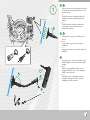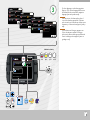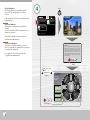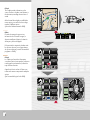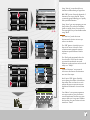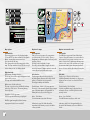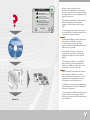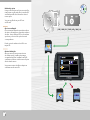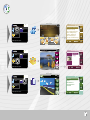Amcor GPS Navigation System NAV3500 Manuel utilisateur
- Catégorie
- Systèmes vidéo de voiture
- Taper
- Manuel utilisateur
Ce manuel convient également à
La page est en cours de chargement...
La page est en cours de chargement...
La page est en cours de chargement...
La page est en cours de chargement...

a
b
e
c
d
4
5
1
a
b
c
d
e
Place the suction cup onto the desired location
on the windscreen, and push the lever to lock
the suction cup.
Coloque la ventosa en el lugar deseado del
parabrisas y mueva la palanca para fijar la
ventosa.
Posez la ventouse à l’endroit souhaité sur
le pare-brise, et actionnez le levier pour
verrouiller la ventouse.
Snap your Amcor 3500 into the windscreen
mount.
Encaje el Amcor 3500 en el soporte para
parabrisas.
Engagez votre Amcor 3500 dans le support de
pare-brise.
Your Amcor 3500 can be powered from a 12V
DC Car adaptor, or from an optional 130V AC
adapter.
El Amcor 3500 puede alimentarse con un
adaptador de CC de 12V o con un adaptador
de CA de 130V opcional.
Votre Amcor 3500 est alimenté soit par un
adaptateur de voiture 12V CC, soit par un
adaptateur 130V CA optionnel.

20 Sec.
POWER
2
6
7
POWER
Turn the power on by pressing the small
button shortly on the left hand side of the unit
marked POWER.
Conéctelo pulsando brevemente el pequeño
botón de la parte izquierda del aparato en el
que indica POWER.
Mettez l’unité en fonction en enfonçant le
bouton sur la gauche et repéré POWER.
If there is a good GPS signal, time and date
will be set automatically.
Si la señal GPS es suficiente, la hora y la fecha
se ajustarán automáticamente.
Si le signal GPS est correct, l’heure et la date
se règlent automatiquement.

10% 40% 70% 100%
Lithium-ion battery
6
7
3
To select language, touch the appropriate
flag icon. The chosen language will become
the default for the unit and the navigation
language (text and spoken word).
Para seleccionar el idioma pulse sobre el
icono de la bandera apropiado. El idioma
seleccionado será el idioma por defecto para
el aparato y el idioma de navegación (texto y
voz).
Pour sélectionner la langue, appuyez sur
l’icône du drapeau souhaité. La langue
sélectionnée devient la langue par défaut de
l’unité et la langue de navigation (texte et
guidage vocal).

20 Sec.
Lithium-ion
battery
GPS signal
4
Attention!
If you are using the software product during driving or
transportation, we strongly advise you to direct all your
attention to driving or transportation, and to observing
traffic regulations and safety requirements. Especially do not
try to operate, enter data into or obtain data from the
software product while driving, because such presents a life
haza
rd, and lack of proper attention may cause death, injury
or m
aterial damage.
B
Accept
8
9
Select ‘Navigation’
Check if you have a good satellite signal!
Note: GPS signals typically do not work
indoors.
If the signal is good, the time and date will set
automatically.
Seleccione ‘Navegar’
¡Compruebe si capta una buena señal de
satélite!
Nota: Las señales de GPS normalmente no se
captan en interiores.
Si la señal es buena, la hora y la fecha se
ajustarán automáticamente.
Sélectionnez ‘Naviguer’
Contrôlez si le signal satellite est correct !
Note : En général, les signaux GPS ne sont pas
reçus dans des bâtiments.
Si le signal est correct, l’heure et la date
se règlent automatiquement.
La page est en cours de chargement...

Menu
160m
29 km
0:25:16
13:05
Lock
10
11
Menu
160m
29 km
0:25:16
13:05
Lock
Cockpit
The cockpit provides information on the
course of action to be taken, total distance to
the destination, travelling time and time of
arrival.
At the bottom left and right you will find the
menu options, you can choose from a large
number of different options.
(refer to the Software manual or DVD).
Cabina
El cuadro de navegación proporciona
información sobre el rumbo a seguir, la
distancia total hasta el destino, la duración
del trayecto y la hora de llegada.
En la parte inferior izquierda y derecha están
las opciones de menú, con un gran número
de opciones distintas (consulte el manual del
programa o el DVD).
Cockpit
Le cockpit vous fournit des informations
concernant l’action à entreprendre, la distance
totale jusqu’à votre destination, la durée du
trajet et l’heure d’arrivée.
A gauche et à droite en bas de l’écran vous
trouverez les menus comportant de multiples
options.
(voir le manuel du logiciel sur le DVD).

10
11
Using “History” you can directly choose
destinations without having to retype them.
With “POI” (points of interest) thousands of
destinations are at your disposal. They are
conveniently grouped allowing you to quickly
find a particular destination.
Using “Home” you can preprogram your own
home address. This means you will always
be able to quickly choose your route home.
The same applies for your work address when
using “Work”.
Con “Histórico” puede seleccionar
directamente los destinos sin tener que
volver a introducirlos.
Con “POI” (puntos de interés) tiene a su
disposición cientos de destinos. Están
convenientemente agrupados para que
rápidamente pueda localizar un destino
concreto.
Con “Casa” puede programar la dirección
de su domicilio. De este modo siempre
encontrará de inmediato la ruta a casa.
Del mismo modo puede usar su dirección del
trabajo con “Trabajo”.
Le menu “Historique” vous permet de
sélectionner directement des destinations
sans avoir à les retaper.
Avec l’option “POI” (points d’intérêts)
vous trouverez des milliers de destinations
disponibles. Elles sont classées en ordre
pratique afin que vous puissiez retrouver
rapidement la destination où vous désirez
aller.
Sous “Maison” vous pouvez programmer
votre propre adresse. Vous pourrez ainsi
retrouver rapidement l’itinéraire pour vous
ramener chez vous. Vous pouvez d’ailleurs
faire la même chose avec l’adresse de votre
travail sous “Travail”.

12
13
Fort Jay
Gove
rnors
Island
Hoboken
Holland T
unnel
Br
o
a
dw
ay
FD
R
Dr
S
F
DR Dr
N
FD
R
D
r
S
1s
t
Av
e
3r
d
A
ve
Brooklyn
Brooklyn
Height
s
Fort
Greene
Greenwich
Vi
llage
13th
S
t
We
s
t St
W
es
t St
14t
h
S
t
Wi
ll
i
amsbur
g Br
i
d
ge
E
H
o
us
to
n
S
t
Hud
son St
New York
Av
e
n
u
e
S
Broo
k
l
yn
Br
i
d
ge
Chinatown
Canal St
Gr
a
nd
St
E
B
road
wa
y
Manhat
t
an
B
ri
d
ge
Br
o
ok
lyn
B
at
t
er
y T
unnel
ve
ve
1
W
es
t St
W
es
t S
t
G
Governors
and
Island
unnel
unnel
Manhattan
New York
n
n
Lock
�
Options concernant la carte
Côté gauche:
Pour afficher ces options il faut d’abord que
l’option ‘Zoom & Rotation’ soit activée dans le
menu rapide. Vous pouvez ensuite zoomer en
avant ou en arrière. Et également effectuer une
rotation de la carte. Vous modifiez ainsi l’angle
de vue vertical de la carte. Vous passez d’une
vue en 2D à une vue en 3D de façon à voir plus
loin.
Côté droit:
Fleche noire – Direction de la voiture
La flèche (l’avant de la voiture) est dirigée vers
le haut et reste en haut. La carte tourne sous
la flèche.
Flèche blanche - Nord en haut
La carte est affichée avec la direction Nord
en haut de l’écran. La flèche (direction de la
voiture) tourne.
Avion – Vue d’en haut
Pour afficher une vue d’avion de la carte.
Indication de la force du signal satellite, de
la capacité de la batterie et du son allumé ou
éteint.
Opciones de mapa
Lado izquierdo:
Estas opciones de mapa sólo se muestran
si se ha activado “Zoom e inclin” (Zoom y
Desplazar) en el Menú rápido. Entonces podrá
ampliar y reducir.
También podrá desplazar el mapa.
Con ello podrá cambiar el ángulo de visión
vertical del mapa. El mapa cambia de vista 2D
a vista 3D para que pueda verlo mejor.
Lado derecho:
Flecha negra - Dirección de conducción
La flecha (parte delantera del coche) señala
arriba y se mantiene en esta posición.
El mapa gira debajo de la flecha.
Flecha blanca - Norte en la parte superior
El mapa se sitúa de modo que el Norte siempre
está en la parte superior de la pantalla. La
flecha (dirección de conducción) gira.
Avión - Vista aérea
Se muestra una vista aérea del mapa.
Indicador de nivel de señal del satélite,
capacidad de la batería y sonido conectado
o desconectado.
Map options
Left-hand side:
These map options are only displayed when
“Zoom & Tilt” has been activated in the Quick
Menu. You can then zoom in and out.
You can also tilt the map.
This changes the vertical viewing angle of the
map. The map switches from a 2D view to a 3D
view so that you can see further ahead.
Right-hand side:
Black arrow – Driving direction
The arrow (front of the car) points upwards and
stays in this position.
The map turns underneath the arrow.
White arrow - North at the top
The map is positioned so that North is always
at the top of the screen. The arrow (driving
direction) turns.
Aeroplane – Bird’s-eye view
A bird’s-eye view of the map is displayed.
Satellite signal strength indicator, battery
capacity and sound on or sound off.

12
13
On each screen, you can find more
information and detailed descriptions under
“Settings”. If you choose the question mark at
the top right of the screen, an explanation will
appear on the screen.
The Hardware manual, the Software manual
and the back-up files of the navigation
software can all be found on the enclosed
DVD.
If something is wrong with your SD card, you
can use the DVD to copy the back-up files onto
a new SD card via your computer.
En cada pantalla dispone de más información
y descripciones detalladas en “Ajustes".
Si selecciona el interrogante de la parte
superior derecha de la pantalla, aparecerá una
explicación en la pantalla.
El manual del dispositivo, el manual del
programa y las copias de los archivos del
programa de navegación están en el DVD
adjunto.
Si tiene algún problema con su tarjeta SD,
dispone de una copia de seguridad de los
archivos en el DVD que puede copiar a otra
tarjeta SD a través de un ordenador.
Vous trouverez de plus amples informations
et les descriptions détaillées sur tous les
écrans sous le menu “paramètres”. Pour voir
l’explication à l’écran appuyez sur le point
d’interrogation situé en haut à droite.
Le DVD fourni contient le manuel Hardware, le
manuel Software et les fichiers de sauvegarde
du logiciel de navigation.
Si votre carte SD est défectueuse, vous pouvez
copier les fichiers de sauvegarde depuis le
DVD sur une nouvelle carte SD en passant par
votre ordinateur.
Windows XP

14
15
JPEG / BMP / GIF / PNG / MP3 / WAV / AVI
Multimedia options
Using an SD card you can listen to music files,
view pictures or play video files. Insert the SD
card with your files and choose the desired
menu option.
You can copy files from your PC onto
an SD card.
Opciones multimedia
Con una tarjeta SD puede reproducir archivos
de música, ver imágenes y reproducir archivos
de vídeo. Inserte la tarjeta SD con los archivos
que desee y seleccione la opción de menú
correspondiente.
Puede copiar los archivos de su PC a una
tarjeta SD.
Options Multimédia
Avec une carte SD, vous pouvez écouter
des fichiers audio, visualiser des images
ou regarder des films. Installez la carte SD
contenant vos fichiers et sélectionnez l’option
désirée dans le menu.
Vous pouvez copier des fichiers depuis un
ordinateur sur une carte SD.
La page est en cours de chargement...
La page est en cours de chargement...
-
 1
1
-
 2
2
-
 3
3
-
 4
4
-
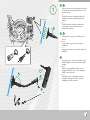 5
5
-
 6
6
-
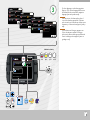 7
7
-
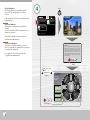 8
8
-
 9
9
-
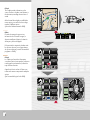 10
10
-
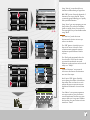 11
11
-
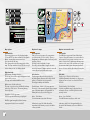 12
12
-
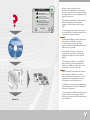 13
13
-
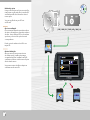 14
14
-
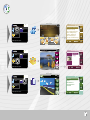 15
15
-
 16
16
Amcor GPS Navigation System NAV3500 Manuel utilisateur
- Catégorie
- Systèmes vidéo de voiture
- Taper
- Manuel utilisateur
- Ce manuel convient également à
dans d''autres langues
Documents connexes
-
Amcor 4300 B Manuel utilisateur
-
Amcor 3600 Manuel utilisateur
-
Amcor 3600 Manuel utilisateur
-
Amcor AMH9 Manuel utilisateur
-
Amcor HW9KE Manuel utilisateur
-
Amcor Bluetooth Manuel utilisateur
-
Amcor CPLMB 9KE-410 Manuel utilisateur
-
Amcor AF 8000E | AF 10000E Manuel utilisateur
-
Amcor AMH8 Owner's Manuel utilisateur